Преглед садржаја
Водич показује како да користите формулу дељења у Екцел-у за дељење бројева, ћелија или целих колона и како да рукујете Див/0 грешкама.
Као и код других основних математичких операција, Мицрософт Екцел нуди неколико начина за поделу бројева и ћелија. Који ћете користити зависи од ваших личних преференција и одређеног задатка који треба да решите. У овом водичу ћете пронаћи неке добре примере коришћења формуле дељења у Екцел-у који покривају најчешће сценарије.
Симбол за дељење у Екцел-у
Уобичајени начин за извршити дељење је коришћењем знака дељења. У математици, операција дељења је представљена обелусним симболом (÷). У Мицрософт Екцел-у, симбол поделе је коса црта (/).
Са овим приступом, једноставно пишете израз као што је =а/б без размака, где је:
- а је дивиденда - број који желите да поделите, а
- б је делилац - број којим се дели дивиденда.
Како делити бројеве у Екцел-у
Да бисте поделили два броја у Екцел-у, укуцајте знак једнакости (= ) у ћелију, затим откуцајте број који желите да поделите, затим косу црту унапред, а затим број којим желите да поделите и притисните тастер Ентер да бисте израчунали формулу.
На пример, да бисте поделили 10 са 5, у ћелију укуцавате следећи израз: =10/5
Снимак екрана испод показује још неколико примера једноставне поделеса Екцел Пасте Специал, резултат дељења су вредности , а не формуле. Дакле, можете безбедно да преместите или копирате излаз на другу локацију без бриге о ажурирању референци формуле. Можете чак и да преместите или избришете оригиналне бројеве, а ваши израчунати бројеви ће и даље бити сигурни и здрави.
Тако делите у Екцел-у помоћу формула или алата за израчунавање. Ако сте радознали да испробате ову и многе друге корисне функције укључене у Ултимате Суите фор Екцел, добродошли сте да преузмете пробну верзију од 14 дана.
Да бисте ближе погледали формуле о којима се говори у овом водичу, осетите бесплатно да преузмете наш пример радне свеске испод. Захваљујем вам што сте читали и надам се да се видимо на нашем блогу следеће недеље!
Доступна преузимања
Примери формуле Екцел Дивисион (.клск датотека)
Ултимате Суите – пробна верзија (.еке датотека)
формула у Екцел-у: 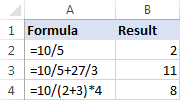
Када формула изводи више од једне аритметичке операције, важно је запамтити редослед израчунавања у Екцел-у (ПЕМДАС): прво заграде, а затим експоненцијација (подизање на степен), праћено множењем или дељењем шта год дође прво, а затим сабирањем или одузимањем шта је прво.
Како поделити вредност ћелије у Екцел-у
Да бисте поделили вредности ћелије, користите симбол поделе тачно као што је приказано у горњим примерима, али наведите референце ћелија уместо бројева.
На пример:
- Да бисте поделили вредност у ћелији А2 са 5:
=A2/5 - Да бисте ћелију А2 поделили на ћелију Б2:
=A2/B2 - Да бисте поделили више ћелија узастопно, откуцајте референце ћелије раздвојене симболом поделе. На пример, да поделите број у А2 са бројем у Б2, а затим резултат поделите са бројем у Ц2, користите ову формулу:
=A2/B2/C2
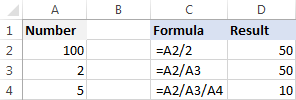
Дели функција у Екцел-у (КУОТИЕНТ)
Морам јасно да кажем: у Екцел-у не постоји функција Дивиде. Кад год желите да поделите један број другим, користите симбол дељења као што је објашњено у горњим примерима.
Међутим, ако желите да вратите само део цеоброј и одбаците остатак, затим користите функцију КУОТИЕНТ:
КУОТИЕНТ(бројилац, именилац)Где:
- Бројник (обавезно) - дивиденда, тј. број који треба да будеподељено.
- Именилац (обавезно) - делилац, тј. број којим се дели.
Када се два броја деле једнако без остатка , симбол дељења и формула КВОТИЕНТ враћају исти резултат. На пример, оба формулара у наставку враћају 2.
=10/5
=QUOTIENT(10, 5)
Када постоји остатак после дељења, знак дељења враћа децимални број и функција КУОТИЕНТ враћа само целобројни део. На пример:
=5/4 враћа 1,25
=QUOTIENT(5,4) даје 1
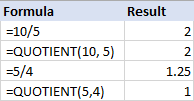
3 ствари које треба да знате о функцији КУОТИЕНТ
Колико год једноставно изгледало, функција Екцел КУОТИЕНТ и даље има неколико упозорења којих бисте требали бити свјесни:
- Требало би навести аргументе бројач и именилац као бројеви, референце на ћелије које садрже бројеве или друге функције које враћају бројеве.
- Ако било који аргумент није нумерички, формула КУОТИЕНТ враћа #ВРЕДНОСТ! грешка.
- Ако је именилац 0, КУОТИЕНТ враћа грешку дељења са нулом (#ДИВ/0!).
Како поделити колоне у Екцел-у
Дељење колоне у Екцел-у је такође лако. То се може урадити копирањем регуларне формуле за дељење низ колону или коришћењем формуле низа. Зашто би неко желео да користи формулу низа за такав тривијални задатак? За тренутак ћете сазнати разлог :)
Како поделити две колоне у Екцел-у копирањем формуле
Да поделите колоне уЕкцел, само урадите следеће:
- Поделите две ћелије у горњем реду, на пример:
=A2/B2 - Убаците формулу у прву ћелију (рецимо Ц2) и двапут кликните на мали зелени квадрат у доњем десном углу ћелије да бисте копирали формулу низ колону. Готово!
Пошто користимо релативне референце ћелије (без знака $), наша формула дељења ће се променити на основу релативног положаја ћелије у коју се копира:
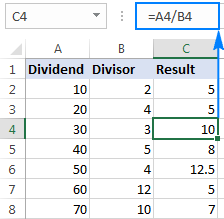
Савет. На сличан начин, можете поделити два реда у Екцел-у. На пример, да бисте поделили вредности у реду 1 са вредностима у реду 2, ставите =A1/A2 у ћелију А3, а затим копирате формулу удесно у онолико ћелија колико је потребно.
Како поделити једну колону другом помоћу формула низа
У ситуацијама када желите да спречите случајно брисање или измену формуле у појединачним ћелијама, уметните формулу низа у цео опсег.
На пример, да бисте поделили вредности у ћелијама А2:А8 према вредностима у Б2:Б8 ред по ред, користите ову формулу: =A2:A8/B2:B8
Да бисте правилно уметнули формулу низа, извршите ове кораке:
- Изаберите целу формулу опсег у који желите да унесете формулу (Ц2:Ц8 у овом примеру).
- Унесите формулу у траку са формулама и притисните Цтрл + Схифт + Ентер да бисте је довршили. Чим ово урадите, Екцел ће приложити формулу у {вирдзате заграде}, указујући да је то формула низа.
Као резултат, имаћетебројеви у колони А подељени бројевима у колони Б једним потезом. Ако неко покуша да измени вашу формулу у појединачној ћелији, Екцел ће приказати упозорење да део низа не може да се промени.
Да избришете или измените формулу , мораћете прво да изаберете цео опсег, а затим да извршите промене. Да бисте проширили формулу на нове редове, изаберите цео опсег укључујући нове редове, промените референце ћелија у траци са формулама да бисте прихватили нове ћелије, а затим притисните Цтрл + Схифт + Ентер да бисте ажурирали формулу.
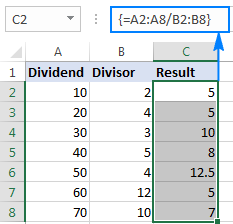
Како поделити колону бројем у Екцел-у
У зависности од тога да ли желите да излаз буду формуле или вредности, колону бројева можете поделити са константан број коришћењем формуле за дељење или функције Специјално лепљење .
Поделите колону бројем помоћу формуле
Као што већ знате, најбржи начин за дељење у Екцел-у је коришћењем симбола дељења. Дакле, да бисте сваки број у датој колони поделили истим бројем, ставите уобичајену формулу за дељење у прву ћелију, а затим копирајте формулу низ колону. То је све!
На пример, да бисте поделили вредности у колони А бројем 5, уметните следећу формулу у А2, а затим је копирајте на онолико ћелија колико желите: =A2/5

Као што је објашњено у горњем примеру, употреба релативне референце ћелије (А2) обезбеђује да формула добијеправилно подешен за сваки ред. Односно, формула у Б3 постаје =A3/5 , формула у Б4 постаје =A4/5 , и тако даље.
Уместо да унесете делилац директно у формулу, можете да је унесете у неку ћелију, рецимо Д2, и поделите по тој ћелији. У овом случају, важно је да закључате референцу ћелије са знаком долара (као што је $Д$2), чинећи је апсолутном референцом јер ова референца треба да остане константна без обзира где се формула копира.
Као што је приказано. на слици испод, формула =A2/$D$2 даје потпуно исте резултате као =A2/5 .

Поделите колону истим бројем помоћу Пасте Специал
У случају да ако желите да резултати буду вредности, а не формуле, можете да извршите дељење на уобичајен начин, а затим замените формуле вредностима. Или, можете постићи исти резултат брже помоћу опције Специјално налепи &гт; Подели .
- Ако не желите да замените оригиналне бројеве , копирајте их у колону у којој желите да имате резултате. У овом примеру копирамо бројеве из колоне А у колону Б.
- Ставите делилац у неку ћелију, рецимо Д2, као што је приказано на слици испод.
- Изаберите ћелију делиоца (Д5) , и притисните Цтрл + Ц да бисте је копирали у међуспремник.
- Изаберите ћелије које желите да помножите (Б2:Б8).
- Притисните Цтрл + Алт + В , затим И , што је пречицу за Специјално лепљење &гт; Подели и притисните Ентертастер.
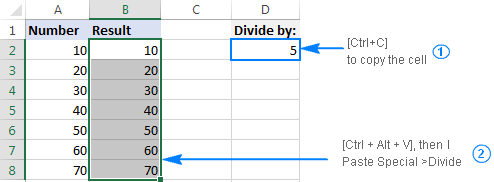
Алтернативно, кликните десним тастером миша на изабране бројеве, изаберите Специјално налепи... из контекстног менија, а затим изаберите Подели под Операција и кликните на ОК.
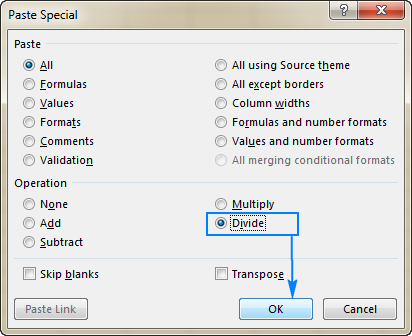
У сваком случају, сваки од изабраних бројева у колони А биће подељен бројем у Д5 , а резултати ће бити враћени као вредности, а не формуле:
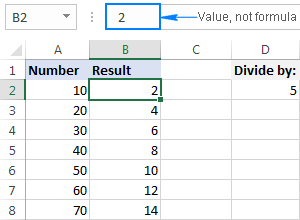
Како поделити процентом у Екцел-у
Пошто су проценти делови већих целина, неки људи мисле да за израчунавање процента датог броја треба тај број поделити са процентима. Али то је уобичајена обмана! Да бисте пронашли проценте, требало би да множите, а не делите. На пример, да бисте пронашли 20% од 80, помножите 80 са 20% и добијете 16 као резултат: 80*20%=16 или 80*0,2=16.
У којим ситуацијама делите број по процентима? На пример, да пронађемо Кс ако је одређени проценат од Кс И. Да би ствари биле јасније, хајде да решимо овај проблем: 100 је 25% ког броја?
Да бисте добили одговор, претворите проблем у овај једноставан једначина:
Кс = И/П% Са И једнаким 100 и П са 25%, формула поприма следећи облик: =100/25%
Пошто је 25% 25 делова стотине, ви може безбедно да замени проценат децималним бројем: =100/0.25
Као што је приказано на слици испод, резултат обе формуле је 400:
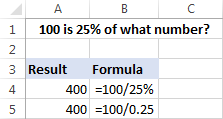
За више примера процентуалних формула, погледајте Како израчунати проценте уЕкцел.
Екцел ДИВ/0 грешка
Дељење нулом је операција за коју не постоји одговор, стога је забрањена. Кад год покушате да поделите број са 0 или празном ћелијом у Екцел-у, добићете грешку дељења са нулом (#ДИВ/0!). У неким ситуацијама, та индикација грешке може бити корисна, упозоравајући вас на могуће грешке у вашем скупу података.
У другим сценаријима, ваше формуле могу само да чекају на унос, па ћете можда желети да замените грешку Екцел Див 0 нотације са празним ћелијама или са сопственом поруком. То се може урадити коришћењем формуле ИФ или функције ИФЕРРОР.
Сузмите грешку #ДИВ/0 помоћу ИФЕРРОР
Најлакши начин за руковање #ДИВ/0! грешка у Екцел-у је умотавање ваше формуле за дељење у функцију ИФЕРРОР на следећи начин:
=IFERROR(A2/B2, "")
Формула проверава резултат дељења, а ако се процени као грешка, враћа празан стринг (""), иначе резултат дељења.
Погледајте два радна листа испод. Који је естетски пријатнији?
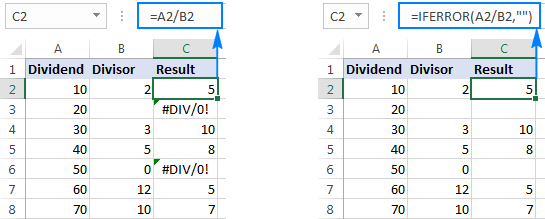
Напомена . Екцелова функција ИФЕРРОР не прикрива само #ДИВ/0! грешке, али све друге врсте грешака као што су #Н/А, #НАМЕ?, #РЕФ!, #ВАЛУЕ!, итд. Ако желите да потиснете конкретно ДИВ/0 грешке, користите формулу ИФ као што је приказано у следећи пример.
Руковање Екцел ДИВ/0 грешком помоћу ИФ формуле
Да бисте маскирали само Див/0 грешке у Екцел-у, користите формулу ИФ којапроверава да ли је делилац једнак (или није једнак) нули.
На пример:
=IF(B2=0,"",A2/B2)
Или
=IF(B20,A2/B2,"")
Ако је делилац било који број осим нуле, формуле деле ћелију А2 са Б2. Ако је Б2 0 или празно, формуле не враћају ништа (празан стринг).
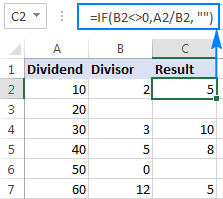
Уместо празне ћелије, можете да прикажете и прилагођену поруку попут ове:
=IF(B20, A2/B2, "Error in calculation")
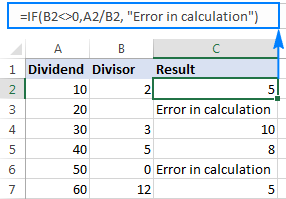
Како поделити са Ултимате Суите фор Екцел
Ако правите прве кораке у Екцел-у и не осећате се пријатно са формулама ипак, можете да извршите дељење помоћу миша. Све што је потребно је наш Ултимате Суите инсталиран у вашем Екцел-у.
У једном од примера о којима смо раније говорили, поделили смо колону бројем помоћу Екцел-овог специјалног лепљења. То је укључивало много покрета миша и две пречице. Дозволите ми да вам покажем краћи начин да урадите исто.
- Копирајте бројеве које желите да поделите у колону „Резултати“ да бисте спречили да се оригинални бројеви замене.
- Изаберите копиране вредности (Ц2:Ц5 на снимку екрана испод).
- Идите на картицу Алатке Аблебитс &гт; Израчунај групу и урадите следеће:
- Изаберите знак поделе (/) у пољу Операција .
- Укуцајте број којим желите да поделите у поље Вредност .
- Кликните на дугме Израчунај .
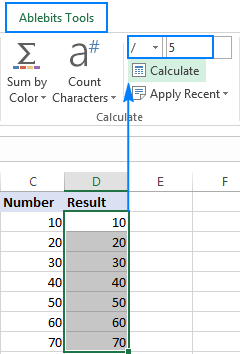
Готово! Цела колона је подељена наведеним бројем у трен ока:
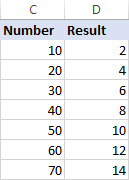
Као

